リモートスキャンの手順
ネットワークまたはUSBで接続されたパソコンに、スキャンした画像を送信できます。本機にセットした原稿をパソコン側から操作してスキャンします。
リモートスキャン機能を使用するには次の準備を行います。
パソコンからスキャンを開始する前に本機をリモートスキャン待ち受け状態にします。手順はリモートスキャンのモードにより異なります。
以下の項目を参照してください。
シンプルスキャンモード
マニュアルスキャンモード
セキュアスキャンモード
パソコン側での操作はお使いのパソコンのOSと、パソコンとの接続方法で手順が違います。
Windowsの場合、 Actkey、TWAIN対応アプリケーション(TWAINドライバー)、WIA対応アプリケーション(WIAドライバー、WSDスキャン)が利用できます。
Mac OS Xの場合は イメージキャプチャが利用できます。
シンプルスキャンモード
シンプルスキャンモードでは、本機が待機状態であればいつでもパソコンから読み取りできます。
メモ
本機が、以下の方法でセットされた画面を表示している場合のみ原稿の読取が可能です。
[機器設定]>[管理者設定]>[機器管理]>[デフォルトモード]
下記の手順は、デフォルトモードがホームの場合の例です。
-
 (ホーム)を押します。
(ホーム)を押します。 -
自動原稿送り装置または原稿ガラスに原稿をセットします。
-
パソコンで任意のスキャンを行うソフトウェアを起動します。
マニュアルスキャンモード
マニュアルスキャンモードでは、本機をリモートスキャン待ち受け状態にして、パソコンから読み取りを行います。
-
[スキャン]または
 (スキャン)を押します。
(スキャン)を押します。 -
自動原稿送り装置または原稿ガラスに原稿をセットします。
-
スキャンを行うソフトウェアに合わせて、任意のリモートスキャンボタンを押して、リモートスキャンの待ち受け状態にします。
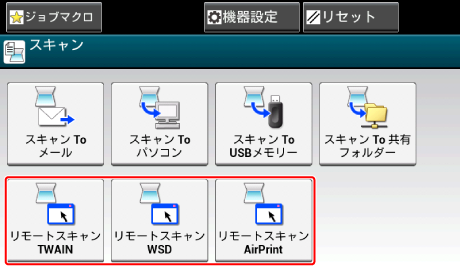
メモ
各種リモートスキャンボタンを表示させるには、タッチパネルで[PCスキャン動作モード]を[マニュアルスキャンモード]に設定する必要があります。
-
パソコンで任意のスキャンを行うソフトウェアを起動します。
セキュアスキャンモード
セキュアスキャンモードでは、本機を接続先として指定したパソコンからのリモートスキャン待ち受け状態にして、パソコンから読み取りを行います。一度に1台のパソコンしか接続できません。
-
[スキャン]または
 (スキャン)を押します。
(スキャン)を押します。 -
自動原稿送り装置または原稿ガラスに原稿をセットします。
-
スキャンを行うソフトウェアに合わせて、任意のリモートスキャンボタンを押し、リモートスキャンの待ち受け状態にします。
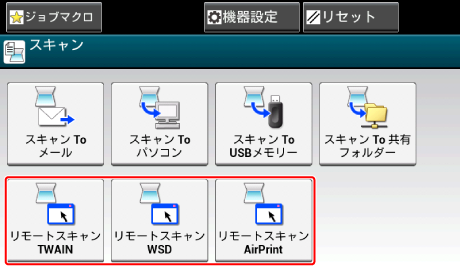
メモ
各種リモートスキャンボタンを表示させるには、タッチパネルで[PCスキャン動作モード]を[セキュアスキャンモード]に設定する必要があります。
-
本機とパソコンの接続方法に従い、[ネットワーク接続PCリストから選択]または[USB接続PC]を押します。
-
ネットワーク接続の場合は、接続するパソコンを選択して[OK]を押します。
-
パソコンで任意のスキャンを行うソフトウェアを起動します。

